轻松解决win10无法访问网络提示0x80072FBF的故障
电脑维修 2023-07-03 07:55www.caominkang.com电脑维修知识
上不了网对于使用电脑的用户来说是件非常头疼的事,上不了网的原因有很多,而对于in10来说,有时会出现无法访问并提示0x80072FBF错误。遇到这种情况先不要着急,下面电脑维修网小编就来为大家介绍in10系统无法访问网络提示0x80072FBF的解决方法。
原因解析in10系统无法访问网络提示0x80072FBF
导致这个问题的原因很简单,其实就是in10的系统时间与服务器的时间不同步导致的,我们只需要将系统时间与服务器时间同步即可解决此问题。
in10系统无法访问网络提示0x80072FBF解决方法一
1、在任务栏的时间上单击鼠标右键,选择【调整日期/时间】。
2、把下图中【自动设置时间】这一项选择关闭,然后点击“更改”
3、设置好正确的实际,然后点击“更改”
4、现在上网试试,如果恢复正常的话就OK,要是不行就看下面的第二种方法
in10系统无法访问网络提示0x80072FBF解决方法二
1、在屏幕右下方的网络图标上点击右键,然后选择"疑难解答",如下图。
2、选择"疑难解答"后会弹出"Windos 网络诊断"窗口,然后按照网络诊断结果操作即可。
in10无法访问网络提示0x80072FBF的原因分析及解决方法
其实造成这个故障的原因就是因为in10系统时间不正确,只要将系统时间调整正常就可以了。对于in10无法上网来说,原因比较多,本文仅适合文章提到的这种情况,请对号入座。
原因解析in10系统无法访问网络提示0x80072FBF
导致这个问题的原因很简单,其实就是in10的系统时间与服务器的时间不同步导致的,我们只需要将系统时间与服务器时间同步即可解决此问题。
in10系统无法访问网络提示0x80072FBF解决方法一
1、在任务栏的时间上单击鼠标右键,选择【调整日期/时间】。
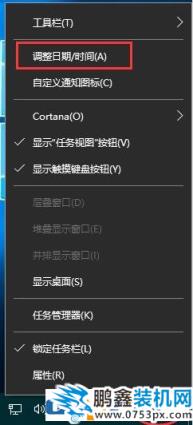
2、把下图中【自动设置时间】这一项选择关闭,然后点击“更改”
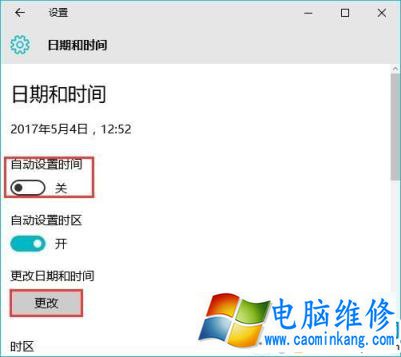
3、设置好正确的实际,然后点击“更改”

4、现在上网试试,如果恢复正常的话就OK,要是不行就看下面的第二种方法
in10系统无法访问网络提示0x80072FBF解决方法二
1、在屏幕右下方的网络图标上点击右键,然后选择"疑难解答",如下图。

2、选择"疑难解答"后会弹出"Windos 网络诊断"窗口,然后按照网络诊断结果操作即可。
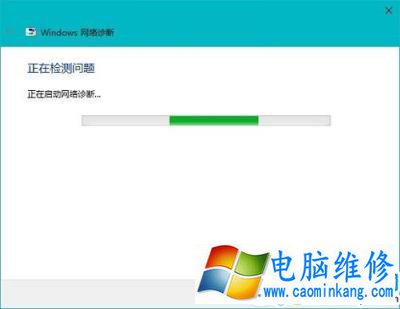
in10无法访问网络提示0x80072FBF的原因分析及解决方法
其实造成这个故障的原因就是因为in10系统时间不正确,只要将系统时间调整正常就可以了。对于in10无法上网来说,原因比较多,本文仅适合文章提到的这种情况,请对号入座。
上一篇:主板参数,教您查看主板型号的方法
下一篇:硬盘读不出文件复制不出来怎么办?
笔记本电脑维修
- 苹果电脑快捷键 苹果电脑快捷键大全表格
- 联想电脑维修 联想电脑维修地点
- 附近笔记本电脑维修 附近修笔记本电脑的地方
- 电脑硬件检测软件 电脑硬件检测软件通城网盘
- 电脑ip地址怎么看 清华同方电脑ip地址怎么看
- 电脑密码 电脑密码怎么去除掉
- 电脑没有声音 电脑没有声音是什么原因
- 电脑亮度怎么调 台式电脑亮度怎么调
- 电脑开机黑屏 电脑开机黑屏恢复按4个键
- 电脑ip地址 电脑ip地址冲突怎么解决
- 电脑无法开机 电脑无法开机一直黑屏
- 电脑维修免费上门附近
- 电脑黑屏怎么办 电脑黑屏怎么办主机还是亮的
- 360电脑管家 360电脑管家和腾讯电脑管家哪个更好
- 手机控制电脑 手机控制电脑的远程软件
- 电脑设置自动关机
